Тактовая частота – это один из главных показателей производительности компьютера. Зная этот параметр, вы сможете оценить мощность своего ноутбука и понять, насколько быстро он выполняет задачи. Обычно, чтобы узнать тактовую частоту ноутбука, нужно устанавливать специальные программы, которые отслеживают работу процессора. Но что делать, если у вас нет желания или возможности вносить изменения в систему? В этой статье мы расскажем, как узнать тактовую частоту ноутбука без установки программ.
Первым способом является использование инструментов операционной системы. Некоторые ОС сами предоставляют информацию о тактовой частоте процессора. Например, в Windows можно зайти в "Диспетчер задач" и найти нужную информацию во вкладке "Подробности". Однако этот способ не всегда работает, и зачастую дополнительные программы все же необходимы.
Вторым способом является использование BIOS. При загрузке компьютера можно нажать определенную комбинацию клавиш (которая зависит от производителя), чтобы попасть в BIOS. В настройках BIOS можно найти информацию о тактовой частоте процессора. Однако, помимо информации о тактовой частоте, в BIOS можно изменять другие параметры компьютера, поэтому будьте осторожны и не меняйте настройки, если не знаете, что делаете.
Что такое тактовая частота

Чем выше тактовая частота, тем быстрее процессор может выполнять задачи и обрабатывать данные. Однако не всегда большая тактовая частота означает более эффективную работу процессора, так как энергопотребление и выделение тепла также возрастают. Поэтому при выборе компьютера или ноутбука нужно учитывать не только тактовую частоту, но и другие характеристики процессора, такие как количество ядер, технология исполнения команд и кэш память.
Знание тактовой частоты может быть полезно при выборе программ и игр, а также при оптимизации работы компьютера и его разгона.
Способы узнать тактовую частоту без программ

Если вам необходимо узнать тактовую частоту своего ноутбука, но вы не хотите загружать дополнительные программы, существуют несколько способов проверить эту информацию без установки дополнительного софта:
- Проверка в BIOS: Многие ноутбуки предоставляют возможность просмотра информации о железе, включая тактовую частоту процессора, непосредственно в BIOS. Для этого необходимо перезагрузить ноутбук и в момент загрузки нажать соответствующую клавишу (обычно это Del или F2), чтобы войти в BIOS. Внутри BIOS вы сможете найти информацию о тактовой частоте на вкладке, посвященной процессору или системным настройкам.
- Использование командной строки: В Windows можно использовать командную строку для получения информации о тактовой частоте. Нажмите Win + R, чтобы вызвать окно "Выполнить", введите "cmd" и нажмите Enter. В появившемся окне командной строки введите "wmic cpu get name, CurrentClockSpeed" и нажмите Enter. В результате будут отображены данные о названии процессора и его текущей тактовой частоте.
Проверка тактовой частоты через BIOS
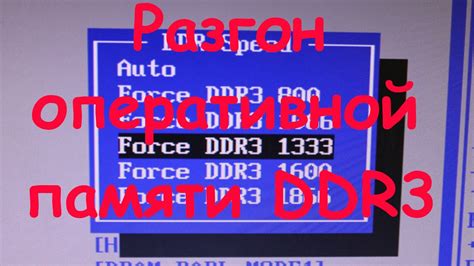
Для проверки тактовой частоты через BIOS следуйте следующим шагам:
- Перезагрузите ноутбук и нажмите нужную клавишу, чтобы войти в BIOS. Обычно это клавиша Del, F2, F10 или Esc. Вам может понадобиться несколько попыток, чтобы нажать нужную клавишу в нужный момент, так как время для входа в BIOS может быть ограничено.
- Внутри BIOS найдите раздел, отвечающий за системные настройки или производительность. Название раздела может различаться в зависимости от производителя ноутбука и версии BIOS.
- Внутри раздела найдите опцию, отображающую тактовую частоту процессора или шины системной платы. Название опции может быть "CPU Clock Ratio", "CPU Frequency", "Front Side Bus Frequency" и т. д.
- Ознакомьтесь с отображаемым значением тактовой частоты. Обычно тактовая частота измеряется в мегагерцах (МГц) или гигагерцах (ГГц).
- Запишите значение тактовой частоты для последующего использования или сравнения.
Проверка тактовой частоты через BIOS является надежным способом получить актуальную информацию о работе процессора ноутбука без установки дополнительных программ. Будьте осторожны при изменении опций BIOS, так как неправильные настройки могут негативно повлиять на производительность и стабильность системы. Если вы не уверены, что делаете, лучше проконсультируйтесь с профессионалом или поищите дополнительную информацию у производителя вашего ноутбука.
Как использовать командную строку для узнавания тактовой частоты
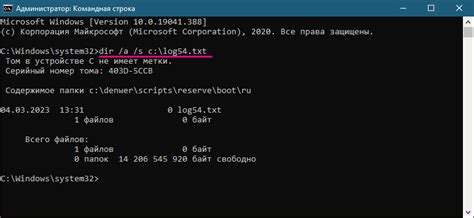
Командная строка предоставляет простой и эффективный способ узнать тактовую частоту ноутбука. Следуйте этим простым шагам, чтобы узнать требуемую информацию:
- Откройте командную строку, нажав комбинацию клавиш Win + R и введя "cmd" в поле запуска.
- В командной строке введите следующую команду и нажмите Enter:
wmic cpu get name, maxclockspeed - Подождите несколько секунд, пока команда выполняется. Затем вы увидите результаты с именем процессора и его максимальной тактовой частотой.
Итак, используя командную строку, вы легко и быстро можете узнать тактовую частоту вашего ноутбука. Этот метод позволяет избежать установки программ, что может быть удобно, особенно если у вас нет прав администратора на компьютере.